1.可以百度到目前,2G,3G,4G,5G的上行和下载速度
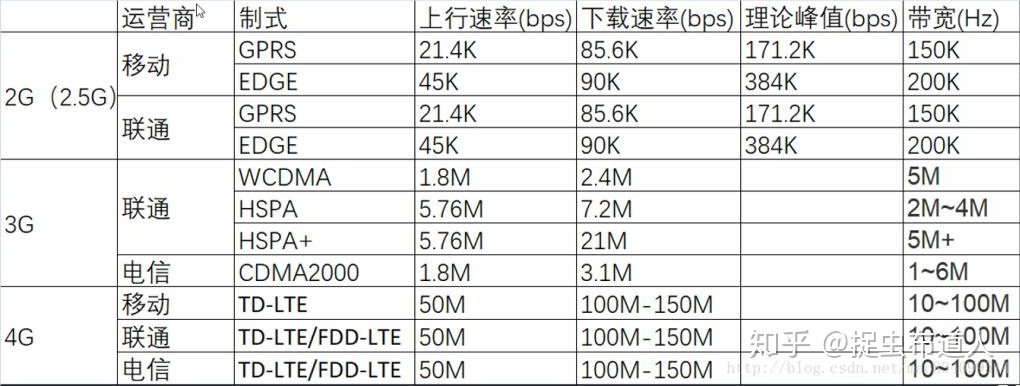
2.fiddler设置如下:勾选simulate modem speeds。就设置了限速,再次发送请求时会发现网络慢很多

3.详细的设置上行和下载的速度,延迟参数:
如下图打开fiddler脚本,找到SimulatteModem,
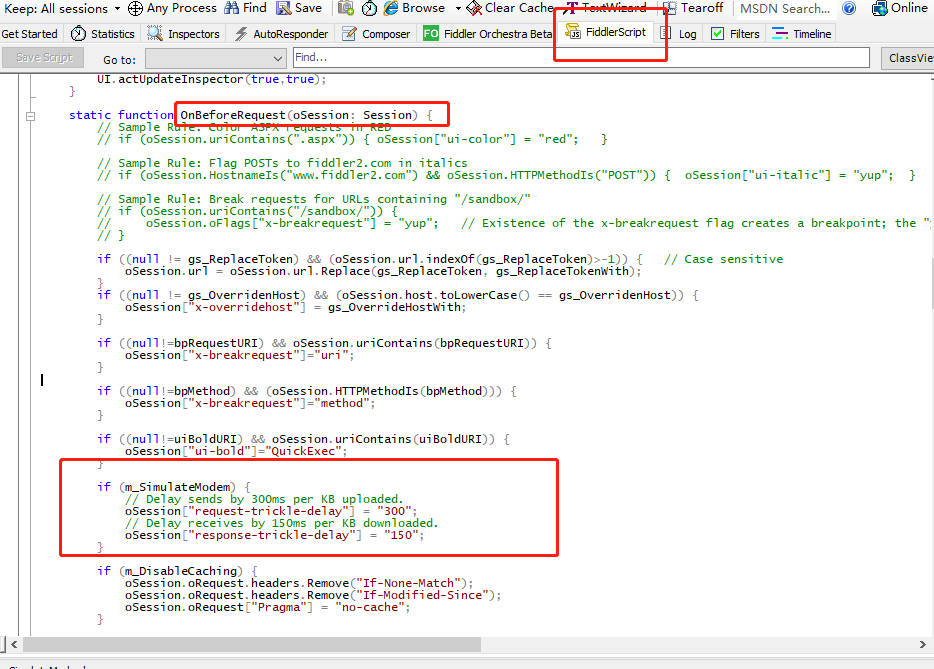
这几行代码的意思是:
if (m_SimulateModem) { // Delay sends by 300ms per KB uploaded. oSession["request-trickle-delay"] = "300"; // Delay receives by 150ms per KB downloaded. oSession["response-trickle-delay"] = "150"; }
首先判断m_SimulateModem是否开启,是否是true,之后设置上行和下载速度:
// Delay sends by 300ms per KB uploaded. oSession["request-trickle-delay"] = "300";
//上传1kb需要300ms,转换为速度就是1kb/0.3s=3.3kb/s
// Delay receives by 150ms per KB downloaded.
oSession["response-trickle-delay"] = "150";
//下载1kb需要150ms,转换为速度就是1kb/0.15s=6.67kb/s
分析完了之后,如果我们想限制上行速度为40kb/s,则需要设置延迟时间是
1kb / 40(kb/s)=0.025s=25ms
那设置
// Delay sends by 300ms per KB uploaded.
oSession["request-trickle-delay"] = "25";
4.设置完了之后保存运行即可,可以访问同一个网址比较限速前后的效果:
例如全部访问www.baidu.com
限速前耗时:
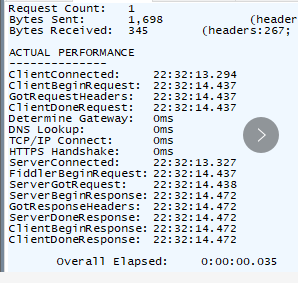
限速后耗时:
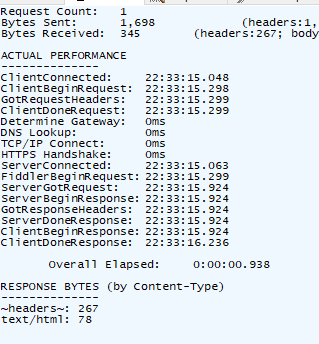
5.最后如果不需要限速了需要手动的进入第一步的设置将该选项取消掉